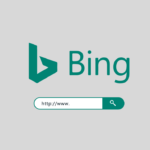iCloud’dan Fotoğraflar Nasıl İndirilir?
Bilinmesi gerekenler:
- Web tarayıcısı: iCloud’da oturum açın > Fotoğraflar > fotoğrafları seçin > indir simgesi > fotoğraf veya zip dosyası indirilecek.
- iPhone veya iPad: Ayarlar > [adınız] > iCloud > Fotoğraflar > iCloud Fotoğrafları kaydırıcısını açık/yeşil konumuna getirin. Fotoğraflar indirilecek.
- PC: Windows için iCloud uygulamasını açın > Apple Kimliği ile giriş yapın > Fotoğraflar > Seçenekler > iCloud Fotoğraflar > Bitti > Uygula öğesine tıklayın.
Bu makale, bir web tarayıcısı, iPhone veya iPad kullanarak iCloud’dan nasıl fotoğraf indirileceğini ve bir Mac veya PC’de iCloud fotoğraflarına nasıl erişileceğini anlatıyor.
Fotoğraflarımı iCloud’dan Nasıl İndiririm?
Bir web tarayıcısı (dosya indirmeyi destekleyen bir tarayıcı) olan hemen hemen her cihazı kullanarak iCloud’dan fotoğraf indirebilirsiniz. Dosyaları eşzamanlamak gibi gelişmiş şeyler yapmanıza izin vermez, ancak iCloud’dan hızlı, bir kerelik indirme için şu adımları izleyin:
- Web tarayıcınızda iCloud’a Apple Kimliğinizi ve parolanızı kullanarak giriş yapın.
- Fotoğraflar’a tıklayın.
- Fotoğraf kitaplığınızı ve albümlerinizi arayın veya göz atın, ardından indirmek istediğiniz tüm fotoğrafları seçin.
- Sağ üst köşede, İndir simgesine tıklayın. İndirilen fotoğraflar, tarayıcınızın varsayılan olarak indirdiği yerde görünür. Birden fazla fotoğraf indirdiyseniz, fotoğrafları açmak için indirmeyi çift tıklayın.
Fotoğraflarımı iCloud’dan iPhone’uma Nasıl İndiririm?
Bir iPhone veya iPad’de iCloud’dan resim indirmek daha karmaşık. Bu cihazları Apple Kimliğiniz aracılığıyla iCloud’a bağlayabilir ve fotoğrafları otomatik olarak senkronize edebilirsiniz. Bunu yaptığınızda, iCloud’unuzda oturum açmış bir aygıta eklenen tüm fotoğraflar, oturum açmış diğer tüm aygıtlarla otomatik olarak eşzamanlanır. Fotoğrafların iCloud’dan iPhone’a otomatik eşzamanlanmasını ve indirilmesini ayarlamak için şu adımları izleyin:
- Ayarlar’a tıklayın.
- Adınıza tıklayın.
- iCloud’a giriş yapın .
- Fotoğraflar’a tıklayın.
- iCloud Fotoğrafları kaydırıcısını açık/yeşil konumuna getirin. iPhone Depolama Alanını Optimize Et veya Orijinalleri İndir ve Sakla’yı seçebilirsiniz. İlki, yüksek çözünürlüklü dosyaları iCloud’a yükleyerek ve düşük çözünürlüklü sürümleri cihazınızda tutarak iPhone’unuzdaki depolama alanından tasarruf sağlar. İkincisi, cihazınızın yüksek çözünürlüklü sürümlerini tutar.
- iCloud hesabınızda saklanan ve iPhone veya iPad’inizde bulunmayan tüm resimler, önceden yüklenmiş Fotoğraflar uygulamasına indirilir. Cihazdaki iCloud’da saklanmayan fotoğraflar da yüklenir. Kaç tane fotoğrafınız olduğuna bağlı olarak, bunun zaman alması olası.
Aynı otomatik senkronizasyonu Mac’te de ayarlayabilirsiniz. Bunu yapmak için Apple menüsü > Sistem Tercihleri > Apple Kimliği > iCloud’a tıklayın > Fotoğrafları kontrol edin.
Ardından Fotoğraflar uygulaması > Fotoğraflar menüsü > Tercihler’e tıklayın > iCloud Fotoğrafları’nı kontrol edin.
Fotoğrafları iCloud’dan PC’ye Nasıl Aktarırım?
Windows kullanıcılarının, tıpkı bir Mac veya iPhone’daki gibi, fotoğrafları iCloud’dan PC’lerine aktarması mümkün. Yapmanız gerekenler:
- Windows için iCloud’u PC’nize indirin ve yükleyin.
- Windows için iCloud’u Apple Kimliğinizi ve parolanızı kullanarak oturum açın.
- Fotoğraflar’ın yanındaki Seçenekler’e tıklayın.
- iCloud Fotoğrafları’nın yanındaki kutuyu işaretleyin.
- Bitti’yi ve ardından Uygula’ya tıklayın.
- Bu, iCloud hesabınızdaki fotoğrafları PC’nizdeki iCloud Fotoğrafları klasörüne senkronize eder. Bu fotoğrafları indirmek için iCloud Fotoğrafları klasörüne gidin ve ardından:
- Windows 11.1 ve sonraki sürümler için iCloud’u kullanma: İndirmek istediğiniz tüm fotoğrafları seçin > görüntüleri sağ tıklayın > Her zaman bu aygıtta tut öğesine tıklayın.
- Windows 10’da Windows için iCloud’u kullanma: Görev çubuğunda bildirim alanı > Fotoğrafları İndir’e tıklayın > indirmek istediğiniz fotoğrafları seçin.
Sıkça Sorulan Sorular:
- Fotoğraflarımı iCloud’a nasıl yedeklerim? iPhone’unuzda otomatik yedeklemeyi açmak için Ayarlar > Kullanıcı adınız > iCloud > Fotoğraflar’a tıklayın ve iCloud Fotoğrafları’nı açın. Ardından iCloud fotoğraflarınıza Mac, PC veya Android cihazınızdan erişebilirsiniz.
- Fotoğraflarım neden iCloud’dan indirilmiyor? iCloud fotoğraflarınızı indiremiyorsanız internet bağlantınızı kontrol edin, düşük güç modunu devre dışı bırakın, ardından çıkış yapın ve iCloud’da tekrar oturum açın. Hala sorun yaşıyorsanız iCloud Fotoğrafları’nı açıp kapatın, ardından aygıtınızı yeniden başlatın.
- Fotoğrafları iCloud’dan Android’e nasıl indiririm?En iyi seçeneğiniz, iCloud fotoğraflarınızı PC’nize indirmek ve ardından dosyaları Android cihazınıza aktarmaktır. Google Fotoğraflarınızı iCloud’unuza da aktarabilirsiniz.
Ancak iCloud kullanıcıları iCloud’dan Fotoğraflar Nasıl Silinir? Sorusunu merak ederlerse içeriğimize göz atabilirler. Fakat daha farklı bulut yedekleme kullanıyorsanız detaylara web sitemizden erişebilirsiniz.
İlgili: Google Fotoğraflar’a Alternatif Fotoğraf Depolama Uygulamaları!